こんにちは、木村太一です。
画像をたくさん貼り付けたエクセルファイルってサイズが大きくなりがちです。
多分普通に作業していたらメールで添付するには気が引けるサイズになってしまうのでは無いでしょうか?
そこで今回はエクセルのファイルサイズを3秒で小さくする方法をご紹介します。
ファイルサイズが大きい原因は画像のファイルサイズが大きいから
あたりまえですね。
なので画像のファイルサイズを圧縮して小さくしましょう。
エクセルに貼り付けた画像を一括で圧縮する方法
まずエクセルファイルを開きます。
次に画像をクリックし>書式>図の圧縮をクリック
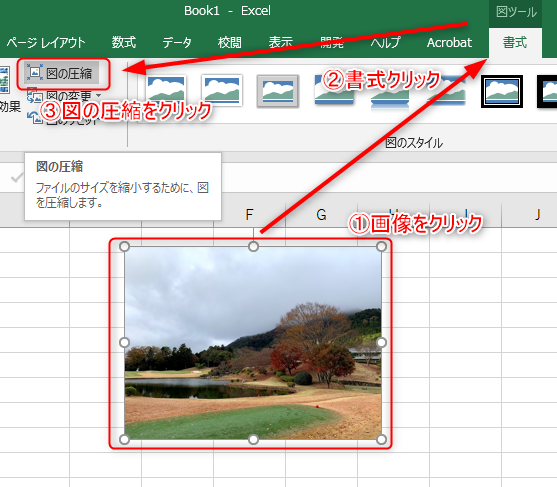
この画像だけに適用するのチェックを外す
一括して画像を圧縮したい場合は、「この画像だけに適用する」のチェックを外しましょう。
解像度に関しては説明書きの通り、用途によって選びましょう。
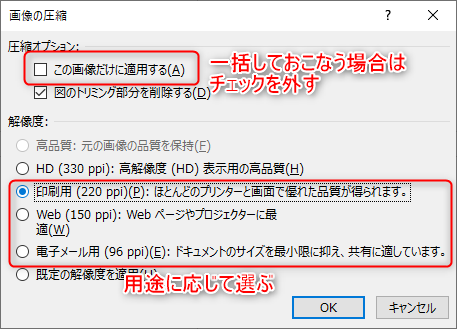
これで完了です。
エクセルの画像を圧縮するとどのくらいファイルサイズが小さくなるのか?
HD(330ppi):高解像度
初期状態。今回の記事を書いたときのファイルは最初この状態でした。

22,073KBです。22MB。メールで送るのは厳しいですね・・
印刷用(220ppi)
最初これを試しました。

1,773kbです。1.7MB。初期が22MBだったので、約13分の1ですね。だいぶ小さくなりました。
Web(150ppi)

449kbです。0.4MB。初期状態が22MBだったので、サイズ1/49になりました。ここまでくればメールで送っても嫌がられないでしょう。
めんどくさくて、最後の電子メール用(96ppi)は試してませんが、Webの6割程度の大きさになることが予想されます。
エクセルで画像を圧縮する際のまとめ
どうしても高解像で送りたい場合をのぞいて、Web(150ppi)で送るのが良いと思います。
ではまた。快適なPCライフを。

【法人様・事業主様限定】迅速PCサポート
面倒なPCトラブルはお気軽にお問い合わせください。
無料の電話相談でトラブルが解決できるかどうかお伝えします。お気軽に042-519-6960までお電話ください。
【受付時間:平日9:00-17:00】※操作や設定方法のご案内は有料です。
